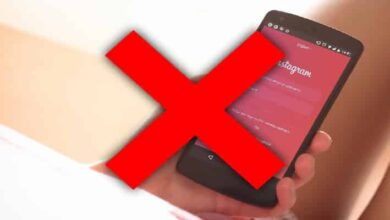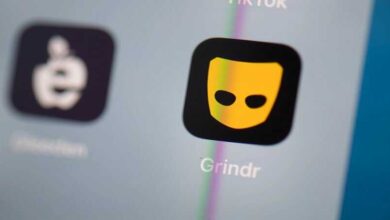لماذا عندما أتصل عبر Skype لا يسمعون وأنا أسمع وأرى، الحل
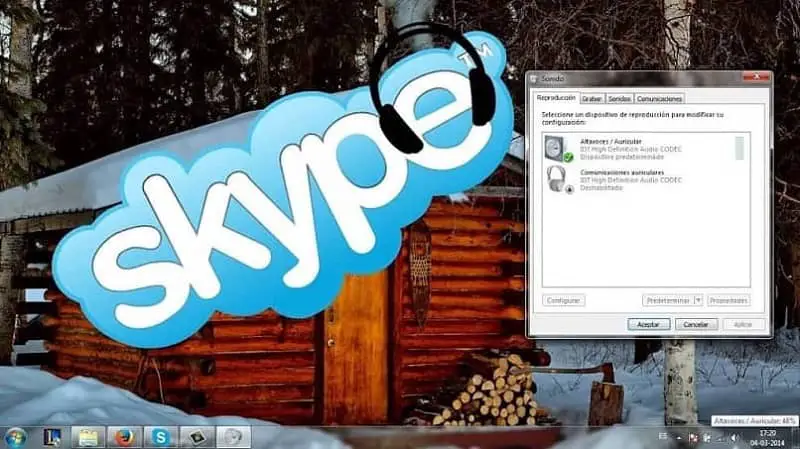
في بعض المناسبات، حاولت إجراء مكالمات عبر Skype ووجدت أنهم لا يستطيعون سماعك ، على الرغم من أنه يمكنك سماع الفيديو ومشاهدته. الفكرة هي حل هذه المشكلة، وهي في الحقيقة ليست مشكلة كبيرة، ولها حل سهل يمكننا جميعًا تطبيقه لمواصلة استخدامه بشكل صحيح.
ماذا يعني Skype وما هو الغرض منه؟ لقد كان دمج تطبيق Skype في Windows Live Messenger أمرًا استثنائيًا، حيث انتقل التواصل عبر الرسائل النصية إلى مستوى آخر. السماح لك باستخدام الصوت والفيديو ، مما يجعل مكالمات Skype شيئًا شخصيًا حقًا على الرغم من المسافة التي يمكن العثور على الأشخاص فيها.
إنه متعدد الاستخدامات للغاية نظرًا لأنك لن تتمكن فقط من إجراء مكالمات Skype من جهاز كمبيوتر إلى جهاز كمبيوتر آخر والحصول على كاميرتين واستخدامهما ، ولكن لديك أيضًا أداة غير عادية تسمى YY SkypeOut. والتي من خلالها، سيكون لديك الحرية في إجراء مكالمات مباشرة إلى الهواتف التقليدية ، ومع ذلك، السماح بخيارات أكبر للاستمتاع بالخدمة المذكورة، على الرغم من أنها تولد رسومًا معينة.
يقوم برنامج الاتصال هذا بالاتصال بين شخصين أو أكثر إما عن طريق الرسائل النصية أو الصوتية أو الفيديو من خلال منصته. مرتبطان بالإنترنت، طالما أن كلا المستخدمين يقومان بإنشاء حساب Skype على أجهزتهما.
لا تترتب على الاتصالات الصوتية والمرئية أي رسوم إضافية، وخيار المكالمات الخاصة متاح لك.
إعدادات عندما أتصل على Skype، لا يسمعونني، وأنا أسمع وأستطيع أن أرى
من المهم جدًا معرفة الخطوات التي يجب علي اتباعها لحل المشكلة عند الاتصال عبر Skype ولا يسمعونني، عندما أستطيع أن أسمع وأستطيع أن أرى بهدوء. بل وأكثر من ذلك عندما أصبحت هذه المنصة واحدة من أكثر المنصات استخدامًا على مستوى العالم من حيث الاتصالات.
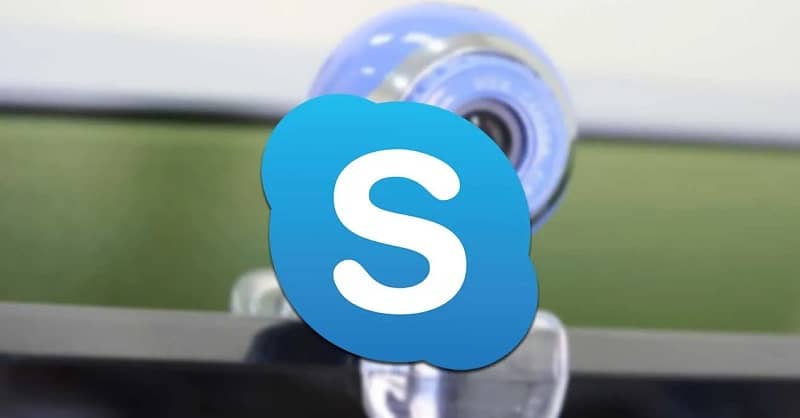
من الطبيعي أن تحدث مواقف تمنع الاستخدام السليم لهذا التطبيق والعديد من التطبيقات الأخرى في جميع أنحاء العالم، بغض النظر عن نوع الجهاز الذي تستخدمه؛ ما عليك سوى إجراء تعديلات صغيرة في التكوين ويمكنك وضع حد للإزعاج البسيط.
أدخل إلى تطبيق Skype الخاص بك. وتابع تسجيل الدخول. ثم ستتمكن من رؤية مجموعة من علامات التبويب في الجزء العلوي من الشاشة ويجب عليك تحديد خيار الأدوات فيها.
سترى تلقائيًا عدة خلايا تظهر. والتي يجب عليك تحديد الخلية التي تشير إلى الخيارات منها. وسترى على الفور عناصر أخرى لتحديدها.
تحقق من أنها نشطة. واحد يتوافق مع إدخال الصوت والإخراج. الحجم هو عامل مهم آخر، ويجب أن يكون في الحد الأقصى. وهذا يضمن أنهم يستطيعون سماعك، وبعد كل هذا. يجب أن تذهب إلى أسفل شاشتك وسترى ما يسمى بالخيارات المتقدمة.
الأشياء التي يجب التحقق منها عندما لا تتمكن من سماعي أثناء مكالمات Skype، ولكن يمكنني أن أسمع وأرى
حتى الآن الحل بسيط عندما أتصل عبر Skype لكنهم لا يسمعونني. ويمكنني القيام بذلك، بالإضافة إلى قدرتي على مشاهدة الفيديو. بعد الضغط على خلية الخيارات المتقدمة في الجزء السفلي من الشاشة، قم بتكوينها، وقم بالتغيير إلى ترتيب الأجهزة الطرفية.
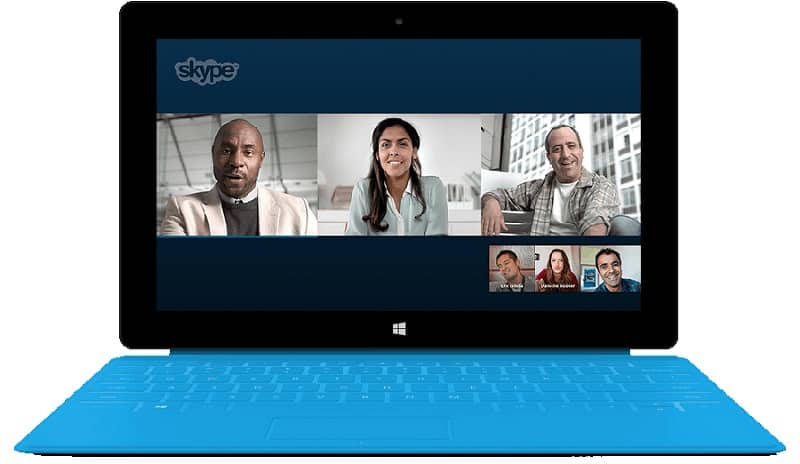
تتوافق الأجهزة الطرفية مع الميكروفونات ومكبرات الصوت. إجراء آخر مهم يجب اتخاذه هو إجراء الاختبار باستخدام جهاز الرد الآلي الخاص بالتطبيق. حيث يمكنك التحقق من الجزء الصوتي. شيء آخر يجب أخذه في الاعتبار هو أنه يمكنك التحقق من هذه المكونات بشكل فردي.
التفاصيل التي نتركها جانبًا أحيانًا هي التحقق من أن البيانات أو اتصال WiFi هو الأمثل. بعد التحقق من أن كل شيء على ما يرام واستمرار المشكلة. انتقل إلى علامة التبويب “المكالمات” واضغط. ومن ثم ضمن الخيارات التي تظهر، يجب عليك تحديد معلومات حول جودة المكالمات.
إن القدرة على حل مشكلة عدم سماع صوتك عند الاتصال عبر Skype أمر بسيط للغاية. يمكنك الاستفادة الكاملة من التطبيق الخاص بك مرة أخرى دون أي مشكلة. وكما هو الحال في هذه الحالة، يمنحك تطبيق Skype إمكانية حل أي تفاصيل قد تنشأ ومواصلة الاستفادة الكاملة من تطبيقك.